- AIUTO
- Istruzioni d’uso
- Impostazioni delle Condizioni di preventivazione
- [Tornitura CNC] Impostazioni preventivo
- Come utilizzare il Visualizzatore 3D
Come utilizzare il Visualizzatore 3D
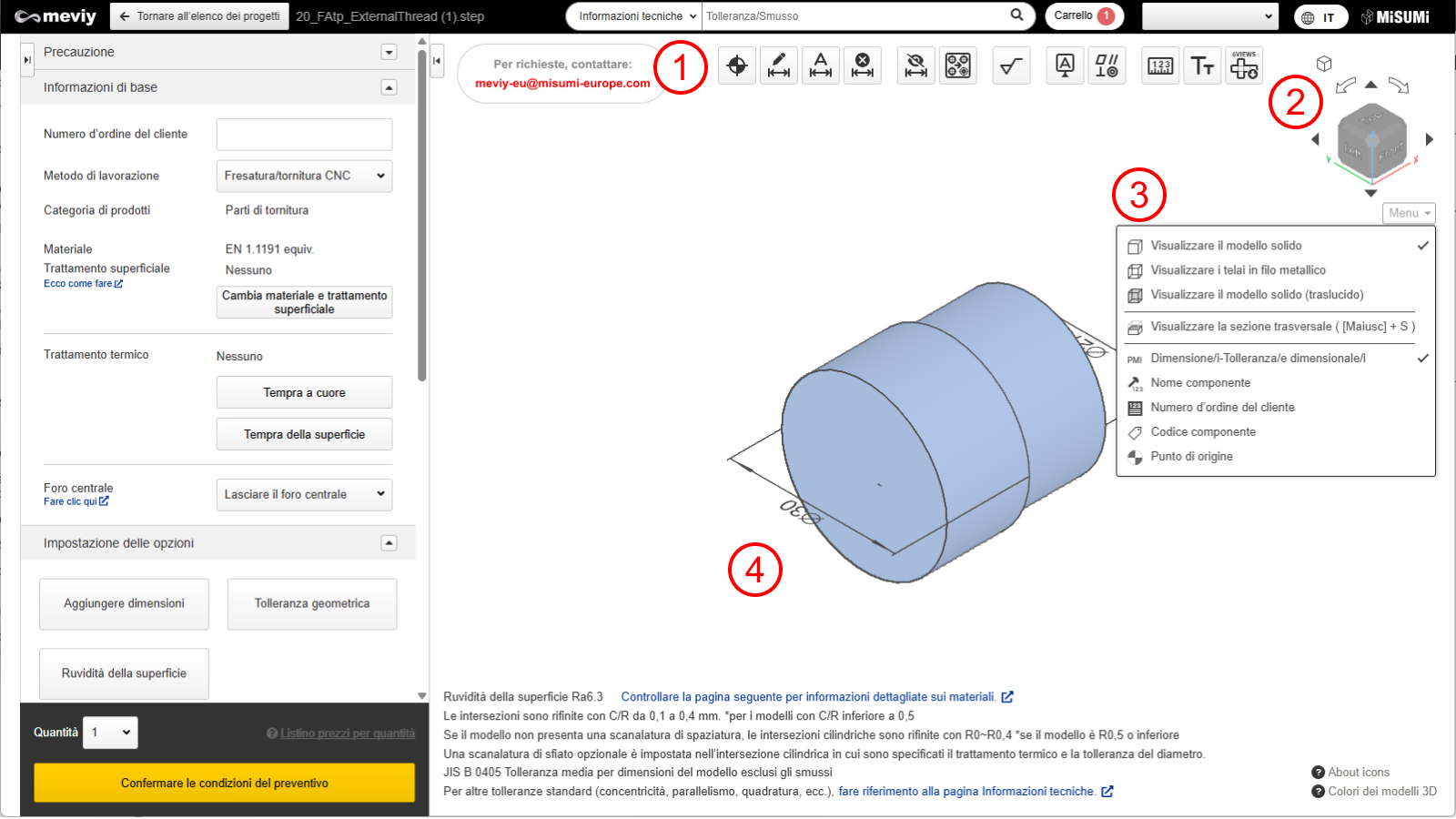
(1) Barra degli strumenti
(2) Cubo
(3) Menu
(4) PMI
(1) Barra degli strumenti
Di seguito sono riportati i nomi di ciascuno strumento e le operazioni che è possibile eseguire con essi.

| Nome funzione | Cosa è possibile fare |
|---|---|
| Spostare il punto di origine del disegno. → Modificare l’origine di un disegno |
| Aggiungere quote e tolleranze dimensionali. → Aggiungere quote e tolleranze dimensionali |
|
|
| Rimuove le dimensioni aggiunte. → Aggiungere quote e tolleranze dimensionali |
| Nasconde le tolleranze dimensionali garantite dagli “Standard di tolleranza generale predefiniti per le dimensioni lavorate”. |
| È possibile dividere i fori raggruppati durante il riconoscimento della forma. → Come dividere fori raggruppati |
| Nome funzione | Cosa è possibile fare |
|---|---|
|
È possibile impostare Ruvidità della superficie. → Impostazione della rugosità superficiale di un’area non specificata |
|
È possibile impostare riferimento. → Come impostare il riferimento e le tolleranze geometriche |
|
È possibile impostare tolleranza geometrica. → Come impostare il riferimento e le tolleranze geometriche |
|
Questa funzione consente di misurare i modelli caricati.→Misurazione dei modelli 3D |
|
È possibile modificare la dimensione del carattere del display PMI. → Modifica delle dimensioni dei caratteri |
|
Scarica i file immagine che catturano ciascuna direzione ortogonale del modello 3D e li dispongono secondo la proiezione del terzo angolo. |
(2) Cubo
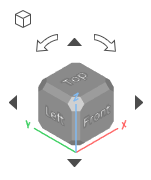
Ruotare il cubo per modificare l’orientamento delle parti attualmente visualizzate.
Fare clic su  [Vista isometrica] per tornare alla vista isometrica (orientamento predefinito).
[Vista isometrica] per tornare alla vista isometrica (orientamento predefinito).
(3) Menu
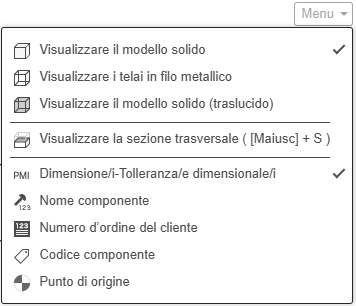
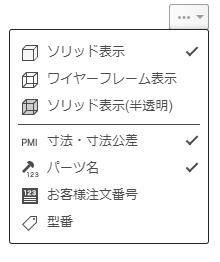
- Passando con il mouse sul pulsante “Menu” si apre un menu che consente di attivare o disattivare la visualizzazione del modello 3D e di mostrare/nascondere le informazioni di testo nel visualizzatore 3D.
- Qui è possibile modificare il metodo di visualizzazione del modello 3D e attivare o disattivare la visualizzazione delle informazioni di testo nel visualizzatore 3D.
(4) PMI
PMI è l’abbreviazione di Product Manufacturing Information (informazioni sulla produzione del prodotto) e si riferisce alle informazioni testuali relative a dimensioni e fori. La posizione del display PMI può essere spostata trascinandolo.
